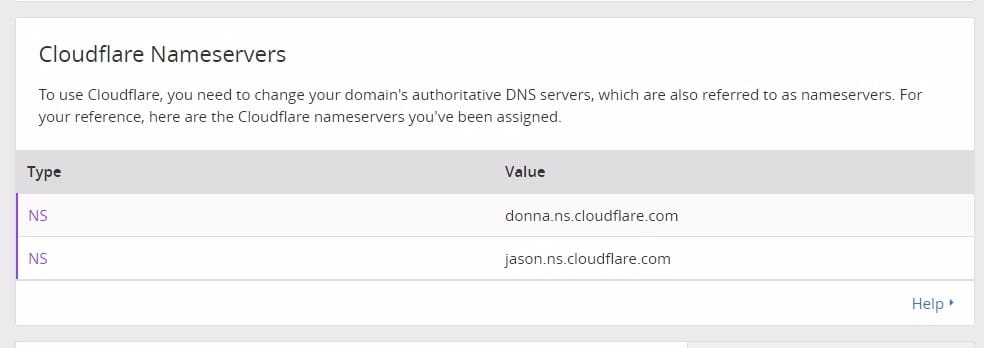Muhtemelen 2017'nin muhtemelen güvensiz web sitelerinin tolere edildiği son yıl olduğunu biliyorsunuzdur. İster basit bir blogunuz olsun, ister vitrin sitesi, artık HTTPS protokolüne geçmemek için bir nedeniniz olmayacak. Şifreleme çözümleri, yeni başlayanlar için bile giderek daha basit ve erişilebilir hale geldiğinden, bu daha da doğrudur.
Önceki eğitimlerimizden birinde, Let Encrypt ile WordPress'e nasıl https şifrelemesi ekleyeceğinizi gösterdim, ancak bu çözümün bir araya getirmenin her zaman açık olmadığını bilmelisiniz. Bu eğitimde, daha basit bir çözümden bahsedeceğim, bu CloudFlare tarafından ücretsiz olarak sunulan şifrelemedir.
CloudFlare nedir?
Henüz bilmiyorsanız, CloudFlare bir CDN sağlayıcısıdır. Temel olarak, konumlarını belirleyen kullanıcılara dosyalarınızı daha hızlı bir şekilde erişebilmenizi sağlayan bir hizmettir. Daha fazla bilgi edinmek istiyorsanız, sizi okumaya davet ediyorum. CloudFlare öğretici.
Bilmeniz gereken, bu çözümlerin sadece statik dosya barındırma sistemi sunmakla kalmayıp, aynı zamanda DDos saldırılarına karşı güvenlik ve https şifreleme gibi çözümler de sunduklarıdır ve tam olarak budur. Temel planda ücretsiz olarak sundukları bir hizmet olduğu için bu eğitim sırasında bahsedeceğiz.
CloudFlare'da bir hesap oluşturun
İlk adım, CloudFlare'da bir hesap oluşturmaktır.

Kontrol panelinize ulaştıktan sonra "DNS" üzerine tıklayın.
Şimdi aşağıya doğru kaydırın " CloudFlare Nameservers '.
Tek yapman gereken panonuzdaki isim sunucularını değiştirmek. GoDaddy'de, DNS yönetim arayüzünde, buna benzer bir bölüm bulacaksınız.
Bunu aşağıdakilerle değiştirmeniz gerekecek:
goDaddy'ye geri dönün ve etki alanı adı ve tıklayın " taramayı başlatmak".
Taramanın etkili olduğundan ve CloudFlare'nın web sitenize erişebildiğinden emin olmalısınız.
Hepsi bu kadar bitti. Ancak, her şeyin normal şekilde çalıştığından emin olmak için bazı son adımlar atmanız gerekir.
CloudFlare https zorlamak için nasıl
Blogunuzun bağlantılarını zaten http’deki diğer sitelerle paylaştıysanız, bu bağlantıları kullanacak olan herkes sitenize http. Https modunu kullanmaya zorlamak için CloudFlare kontrol paneline geri dönmeniz ve ardından Tamam sayfa kuralları.
Yeni kuralları tanımlamanız gereken yeni bir pencere açılacaktır.
Burada, eğik çizgi ve yıldız işareti "/ *" ekleyerek alan adınızı eklemelisiniz. Daha aşağıda, açılır menüden " Her zaman HTTPS kullanılsın ". Bir kez yaptıktan sonra "üzerine tıklayın. Kullanım ve dağıtmak '.
Mevcut bir blogu geçirmek için bonus ipucu
Si vous avez un WordPress blog Daha önce http protokolünde olan bu işlem tamamlanmayacaktır çünkü makalelerinizdeki linkler her zaman http'de olacaktır. Bunu düzeltmek için eklentiyi kullanmanız gerekir Daha iyi arama ve değiştirme. İşlem basit. Http protokolünü kullanarak önceki alan adınızdan tabloları aramanız gerekir. Örneğin: http://yourdomainname.com ve yerine https://yourdomainname.com yazın. Ama burada bitmiyor. Bazı durumlarda, " http:// Basitçe " https:// ". Http protokolü ile uzun süredir var olan bloglar için bu son işlemin biraz riskli olduğunu itiraf ediyorum, bu yüzden sizden daima veritabanınızı yedeklemenizi isteyeceğim.
Bunların hiçbiri işe yaramazsa, bizimle iletişime geçin, bu sorunu hızlı bir şekilde çözmekten memnuniyet duyarız.